Zoznam skladových prijmov
Zoznam skladových prijmov zobrazíte kliknutím na Sklad v hlavnom menu a následne kliknutím na Príjem (alebo na tlačidlo s písmenom P na nástrojovej lište).
Zobrazí sa okno Zoznam skladových príjmov.
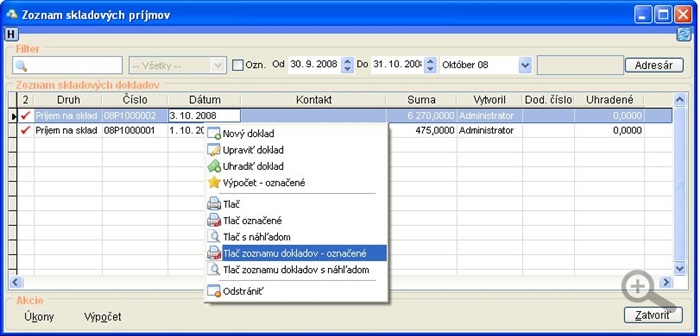
V hornej časti okna je filter pre zobrazenie skladových príjmov. V spodnej časti (v tabuľke) môžete vidieť jednotlivé skladové príjmy.
Vo filtrovacej časti môžete doklady vyhľadávať podľa čísla dokladu. Taktiež môžete zobraziť iba doklady, ktoré boli vytvorené v danom rozsahu dátumov, alebo kliknutím na tlačidlo Adresár a vybraním niektorého z dodávateľov sa zobrazia doklady od tohto dodávateľa.
Kliknutím pravým tlačidlom na ktorýkoľvek doklad v zozname skladových príjmov, alebo kliknutím ľavým tlačidlom na tlačidlo Úkony sa Vám zobrazia možnosti (niektoré možnosti sú zobrazené iba v prípade, že máte označené viaceré doklady v označovacom stĺpčeku):

by
Stanislav Javorský